有时候win10系统运行程序出现未响应的情况,无论怎么操作都关不掉,最终程序无法正常关闭或退出。这种情况需要进入任务管理器强制关闭程序,又或者使用命令进行关闭。接下去小
有时候win10系统运行程序出现未响应的情况,无论怎么操作都关不掉,最终程序无法正常关闭或退出。这种情况需要进入任务管理器强制关闭程序,又或者使用命令进行关闭。接下去小编带来win10程序未响应关机也关不了的两种解决方法。
推荐:win10纯净版系统
方法一:在任务管理器里关闭进程
1. 可以按Ctrl + Alt + Del键,选择【任务管理器】。
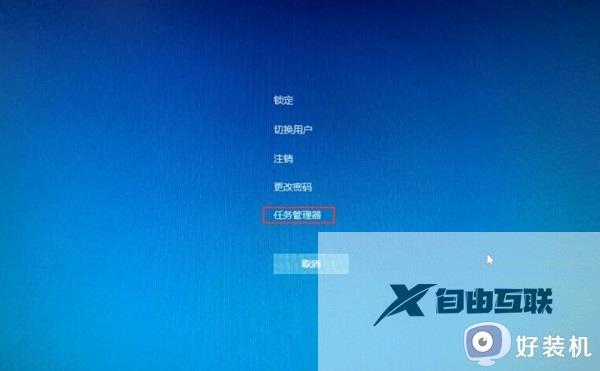
2. 弹出【任务管理器】→【进程】选择你要关闭(未响应)的应用。如下图:
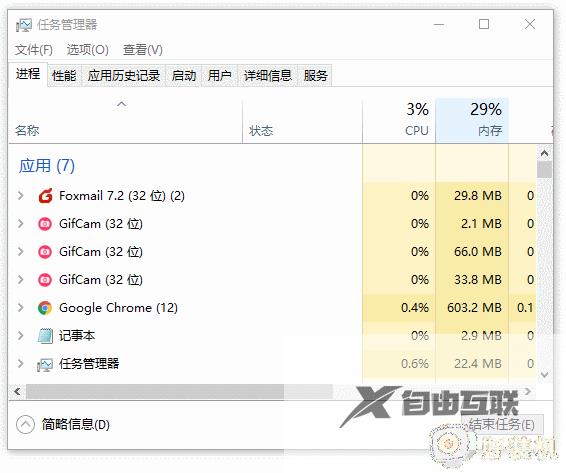
方法二:输入命令
1. 按Win+R输入cmd回车,打开命令提示符窗口
如果你想结束一个进程,可以执行以下命令:
【taskkill.exe /im explorer.exe /f】
其中taskkill.exe是结束进程的程序,参数/im可以让你输入具体进程名称,explorer.exe是文件资源管理器的程序名(此处为举例),参数/f是强制执行。
如果你想终止所有无响应进程,可用如下命令:
【taskkill.exe /F /FI "status eq NOT RESPONDING"】
其中参数/FI可让你输入后面的要求,比如该命令中的status eq NOT RESPONDING意为状态 等于 无响应。
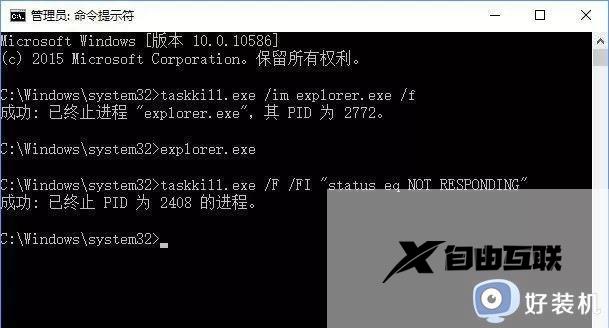
上述介绍win10程序无响应关不掉的两种解决方法,按照教程步骤操作之后,可以使您的计算机运行更加流畅。
【感谢本站数字底座由龙石数据提供 http://www.longshidata.com/pages/government.html】